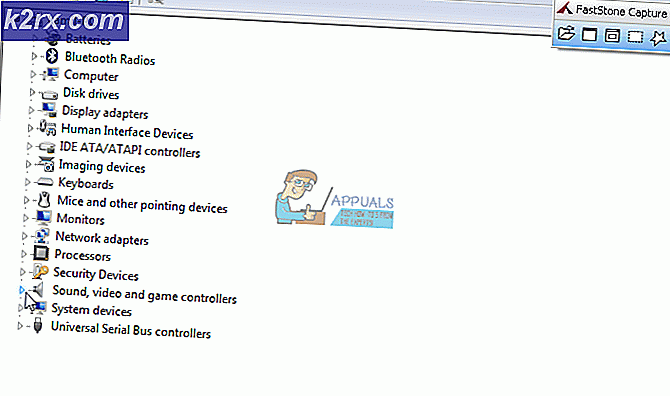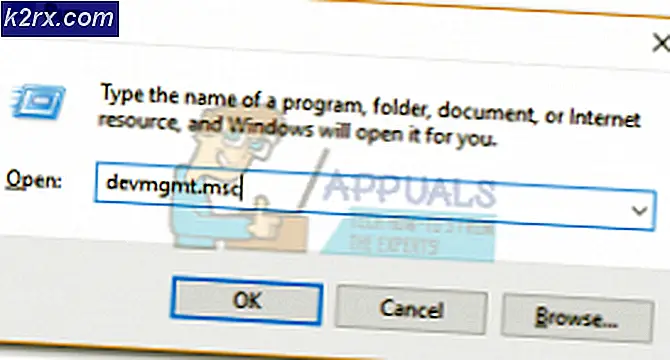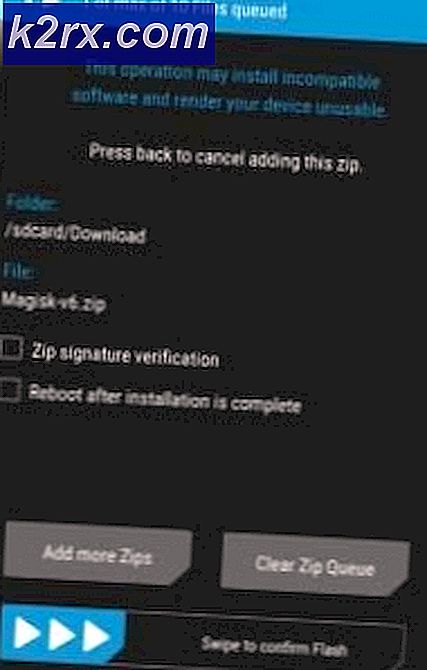Không thể tìm thấy: Không thể tìm thấy ESRV_SVC_QUEENCREEK
Lỗi ESRV_SVC_QUEENCREEK không thể tìm thấy được liên kết với Tiện ích Cập nhật Inter Driver và Bộ kiểm tra Năng lượng Intel. Mã lỗi này được ném bất cứ khi nào Tiện ích cập nhật Drive không thể tìm nạp thông tin về thiết bị được lên lịch để giám sát. Vấn đề này cũng có thể phát sinh nếu Intel Energy Checker không thể giao tiếp với hệ thống con ACPI.
Lỗi cụ thể này không tự hiển thị trong cửa sổ chuyên dụng và thường được người dùng chú ý sau khi họ quyết định xem nhật ký sự kiện trong Trình xem sự kiện. Tuy nhiên, chúng là trường hợp người dùng báo cáo rằng lỗi ESRV_SVC_QUEENCREEK không thể tìm thấy được liên kết với sự cố BSOD thường xuyên .
Nếu bạn đang đấu tranh với vấn đề này, bạn sẽ hài lòng có hai giải pháp tiềm năng được xác nhận để loại bỏ lỗi. Vui lòng sử dụng các phương pháp bên dưới để khắc phục sự cố của bạn. Theo dõi từng khắc phục tiềm năng theo thứ tự cho đến khi bạn gặp phải một phương pháp giải quyết vấn đề của mình. Hãy bắt đầu nào!
Phương pháp 1: Thay thế Tiện ích Cập nhật Trình điều khiển Intel bằng Trợ lý Intel
Điều này cho đến nay việc sửa chữa hiệu quả nhất của bó. Intel được biết đến là linh hoạt trong việc khắc phục các sự cố thường gặp của người dùng và vấn đề cụ thể này cũng không ngoại lệ. Hỗ trợ Trình điều khiển & Hỗ trợ Intel (DSA) được phát hành riêng để loại bỏ các sự cố như ESRV_SVC_QUEENCREEK không thể tìm thấy lỗi.
Như nhiều người dùng đã báo cáo, việc cập nhật / thay thế tiện ích Intel Driver Update bằng Driver & Support Assistant rất có thể sẽ ngừng máy tính của bạn phát sinh lỗi này, sau khi hoàn thành việc áp dụng các bản cập nhật cần thiết. Khi nó quay ra, Trợ lý mới của Intel sẽ kết thúc thay thế những dịch vụ và tập tin được biết là gây ra vấn đề, do đó loại bỏ lỗi.
Dưới đây là hướng dẫn nhanh để thay thế Tiện ích cập nhật trình điều khiển Intel bằng DSA:
- Truy cập vào liên kết tải xuống chính thức intel này (tại đây) và tải xuống Trình điều khiển Hỗ trợ & Hỗ trợ của Intel.
- Mở cài đặt thực thi, đồng ý với TOS và nhấn nút Cài đặt. Bạn có thể được nhắc bởi một cửa sổ UAC tại thời điểm này - nhấn Yes nếu được nhắc.
- Sau đó bạn sẽ được hỏi liệu có sẵn sàng tham gia vào Chương trình Cải tiến Máy tính của Intel hay không - sự lựa chọn là của bạn một mình và nó sẽ không ảnh hưởng đến phương pháp này.
- Sau khi cài đặt xong, nhấn nút Launch để khởi động tiện ích DSA.
- Chọn một trình duyệt sẽ được sử dụng bởi tiện ích DSA và chờ phần mềm quét hệ thống của bạn. Nếu quá trình quét cho thấy mọi cập nhật đang chờ xử lý, hãy làm theo lời nhắc trên màn hình để cập nhật hệ thống của bạn.
Lưu ý: Hãy nhớ rằng phần mềm này cực kỳ nhẹ và không có giao diện riêng. Nó sử dụng trình duyệt web của bạn để hiển thị các thông tin cần thiết. - Một khi các trình điều khiển được cài đặt, khởi động lại hệ thống của bạn bằng tay nếu không được nhắc làm như vậy. Tại lần khởi động tiếp theo, hãy theo dõi máy tính của bạn và xem liệu nó có quản lý để ngăn chặn lỗi ESRV_SVC_QUEENCREEK không thể tìm thấy .
Nếu bạn vẫn gặp phải lỗi tương tự, hãy chuyển sang Phương pháp 2.
Mẹo CHUYÊN NGHIỆP: Nếu vấn đề xảy ra với máy tính của bạn hoặc máy tính xách tay / máy tính xách tay, bạn nên thử sử dụng phần mềm Reimage Plus có thể quét các kho lưu trữ và thay thế các tệp bị hỏng và bị thiếu. Điều này làm việc trong hầu hết các trường hợp, nơi vấn đề được bắt nguồn do một tham nhũng hệ thống. Bạn có thể tải xuống Reimage Plus bằng cách nhấp vào đâyPhương pháp 2: Ngừng dịch vụ ESRV_SVC_QUEENCREEK
Nếu phương pháp đầu tiên không hiệu quả, bạn có thể đi thêm dặm và dừng dịch vụ ESRV_SVC_QUEENCREEK gây ra lỗi bằng cách vô hiệu hóa nó vô thời hạn. Dịch vụ này dường như có liên quan đến Bộ kiểm tra năng lượng của Intel, nhưng nó cũng được sử dụng một phần nhỏ bởi tiện ích cập nhật cũ của Intel.
Nếu bạn lo lắng về việc mất khả năng cập nhật các thành phần của Intel, thì không - người dùng đã báo cáo rằng việc tắt dịch vụ ESRV_SVC_QUEENCREEK không ẩn Tiện ích Cập nhật khỏi việc triển khai các bản cập nhật cần thiết. Và trong trường hợp nó kết thúc gây ra vấn đề, bạn luôn có thể đảo ngược kỹ sư các bước dưới đây và kích hoạt lại dịch vụ ESRV_SVC_QUEENCREEK .
Làm theo các bước dưới đây để vô hiệu hóa dịch vụ ESRV_SVC_QUEENCREEK:
- Nhấn Windows Key + R để mở cửa sổ Run. Gõ services.msc và nhấn Enter để mở màn hình Services .
- Di chuyển xuống trong khung bên phải (Services local) và tìm mục nhập Queencreek Energy Server Service .
- Nhấp chuột phải vào dịch vụ Queencreek của Dịch vụ Máy chủ Năng lượng và chọn Thuộc tính.
- Trong thuộc tính của Queencreek Server, hãy vào tab General và nhấn nút Stop, sau đó đợi dịch vụ dừng lại. Sau đó truy cập vào menu thả xuống gần Startup type và thay đổi nó thành Disabled.
- Nhấn Áp dụng để xác nhận thay đổi, khởi động lại hệ thống của bạn và xem liệu sự cố đã được xử lý chưa.
Lưu ý: Nếu bạn thấy rằng việc vô hiệu hóa dịch vụ Power Server Queencreek đã tạo ra một số loại vấn đề không mong muốn, hãy đảo ngược các bước trên để kích hoạt lại dịch vụ. Nhấn nút Start để kích hoạt dịch vụ, sau đó thay đổi kiểu Startup thành Automatic (Delayed Start) và nhấn Apply.
Mẹo CHUYÊN NGHIỆP: Nếu vấn đề xảy ra với máy tính của bạn hoặc máy tính xách tay / máy tính xách tay, bạn nên thử sử dụng phần mềm Reimage Plus có thể quét các kho lưu trữ và thay thế các tệp bị hỏng và bị thiếu. Điều này làm việc trong hầu hết các trường hợp, nơi vấn đề được bắt nguồn do một tham nhũng hệ thống. Bạn có thể tải xuống Reimage Plus bằng cách nhấp vào đây